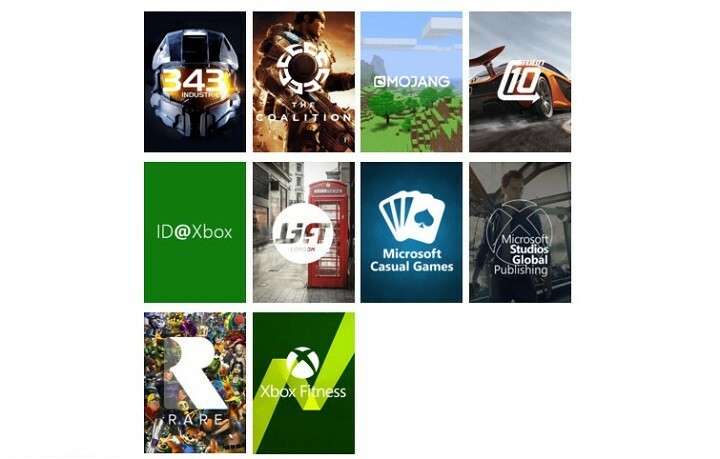भले ही डिस्कोर्ड एप्लिकेशन दोषरहित है और इसमें कोई बड़ी समस्या नहीं है, कुछ iPhone उपयोगकर्ताओं ने एक समस्या साझा की है जो कि डिस्कोर्ड ऐप से संबंधित है। उन्होंने समझाया कि जब उन्होंने डिस्कोर्ड ऐप खोला, तो उसने कनेक्ट करने की कोशिश की और कुछ समय बाद उस पर अटक गया।
वे अब डिस्कॉर्ड पर किसी को भी जवाब देने या संदेश भेजने में असमर्थ हैं। इस कनेक्टिंग इश्यू के लिए जिम्मेदार कारण दूषित डेटा, तकनीकी गड़बड़ियां हो सकती हैं डिस्कॉर्ड ऐप, डिस्कॉर्ड ऐप पुराना हो सकता है, इंटरनेट की ताकत की कमी, डिस्कॉर्ड सर्वर होना चाहिए नीचे, आदि
सभी कारकों को कहने और उनके बारे में अधिक शोध करने के बाद, हमने नीचे इस पोस्ट में इस समस्या को ठीक करने के लिए कुछ बेहतरीन समाधान संकलित किए हैं।
विषयसूची
प्रारंभिक सुधार
- इंटरनेट कनेक्शन का परीक्षण करें - डिस्कॉर्ड सेवा को जोड़ने के लिए, आईफोन पर एक मजबूत इंटरनेट कनेक्शन होना जरूरी है। इसलिए सिग्नल को रिफ्रेश करने के लिए वाई-फाई राउटर को रीस्टार्ट करने की कोशिश करें। साथ ही, अगर वाई-फाई सिग्नल मजबूत नहीं है, तो आप मोबाइल डेटा पर स्विच कर सकते हैं। कभी भी वाई-फ़ाई और मोबाइल डेटा दोनों को एक साथ चालू न करें।
- डिस्कॉर्ड सर्वर स्थिति की जाँच करें – डिस्कॉर्ड कनेक्टिंग इश्यू हो सकता है क्योंकि उस समय डिस्कॉर्ड सर्वर डाउन था। आपको चेक करने की जरूरत है डिस्कॉर्ड ऐप की सर्वर स्थिति. यदि यह नीचे है, तो हमारा सुझाव है कि आप कुछ समय प्रतीक्षा करें और कुछ घंटों के बाद पुनः प्रयास करें।
- अपने iPhone पर वीपीएन को डिस्कनेक्ट करें - जब आपने अपने iPhone पर एक वीपीएन कनेक्ट किया है, तो आप केवल निजी नेटवर्क का उपयोग कर सकते हैं और यह आपको डिस्कोर्ड या अन्य समान ऐप्स को कनेक्ट करने की अनुमति नहीं देगा। इसलिए आपको ब्राउजिंग करके किसी भी वीपीएन कनेक्शन को डिस्कनेक्ट करना होगा समायोजन –> आम –> वीपीएन&डिवाइस प्रबंधन –> वीपीएन।
फिक्स 1 - आईफोन पर सही तिथि और समय निर्धारित करें
चरण 1: लॉन्च करने के लिए आपको सेटिंग आइकन पर टैप करना होगा समायोजन पृष्ठ।
चरण 2: सेटिंग्स ऐप लॉन्च होने के बाद, कृपया क्लिक करें आम विकल्प।
स्टेप 3: इसके बाद सेलेक्ट करें तारीख &समय नीचे दिखाए गए अनुसार सामान्य मेनू सूची से विकल्प।
![IPhone [हल] 1 पर कनेक्टिंग इश्यू पर अटके हुए डिस्क को कैसे ठीक करें](/f/b6ff549700b941281d736dc91252d7dc.png)
चरण 4: सुनिश्चित करें स्वचालित रूप से सेट करें विकल्प है सक्रिय इसके टॉगल बटन पर क्लिक करके।
![IPhone [हल] 2 पर कनेक्टिंग इश्यू पर अटके हुए डिस्क को कैसे ठीक करें](/f/69548166b1b653c22824e10b64afa2c7.png)
यह स्वचालित रूप से समय क्षेत्र के अनुसार दिनांक और समय का सही चयन करेगा।
फिक्स 2 - डिस्कॉर्ड ऐप को पुनरारंभ करें
चरण 1: iPhone पर किसी भी एप्लिकेशन को पुनरारंभ करने के लिए, आपको ऐप स्विचर लॉन्च करना होगा।
चरण 2: ऐसा करने के लिए, आपको iPhone स्क्रीन को नीचे बाईं ओर से दाईं ओर स्वाइप करना चाहिए।
चरण 3: ऐप स्विचर प्रकट होने के बाद, खोजें कलह ऐप और इसे स्वाइप करें इसे बंद करने के लिए।
विज्ञापन
![IPhone [हल] 3 पर कनेक्टिंग इश्यू पर अटके डिस्क को कैसे ठीक करें](/f/8d0ac8d2ff7c1589969c5508a92a786e.png)
चरण 4: बाद में, होम स्क्रीन पर जाएं और इसके आइकन पर एक बार क्लिक करके डिस्कोर्ड ऐप को फिर से खोलें।
फिक्स 3 - लॉग आउट करें और डिस्कॉर्ड में लॉग इन करें
चरण 1: खोलें कलह app सबसे पहले अपने iPhone पर।
चरण 2: इसके लॉन्च होने के बाद, पर क्लिक करें प्रोफाइल तस्वीर जैसा कि नीचे दिखाया गया है, नीचे दाईं ओर कोने में आइकन।
![IPhone [हल] 4 पर कनेक्टिंग इश्यू पर अटके डिस्क को कैसे ठीक करें खाली](/f/8ea7565cad1a20438f942fdfb869fb1c.png)
स्टेप 3: अब आपको नीचे की तरफ स्क्रॉल करना है और टैप करना है लॉग आउट।
![IPhone [हल] 5 पर कनेक्टिंग इश्यू पर अटके हुए डिस्क को कैसे ठीक करें खाली](/f/5b35afadc743615a3b5f4466995d29e1.png)
चरण 4: पूरी तरह से लॉग आउट करने के लिए क्लिक करें लकड़ी का लट्ठाबाहर पॉप-अप विंडो से।
![IPhone [हल] 6 पर कनेक्टिंग इश्यू पर अटके डिस्क को कैसे ठीक करें खाली](/f/fdce8b219e0c183eb06affeceb9408cf.png)
चरण 5: आपका खाता डिस्कोर्ड ऐप से लॉग आउट होने के बाद, यह आपको प्रारंभिक लॉगिन स्क्रीन पर ले जाएगा।
चरण 6: क्लिक करें लॉग इन करें।
![IPhone [हल] 7 पर कनेक्टिंग इश्यू पर अटके हुए डिस्क को कैसे ठीक करें खाली](/f/82862e3824974c119ea69519691bd9ac.png)
चरण 7: फिर खाता जानकारी दर्ज करें और डिस्कोर्ड ऐप में लॉग इन करें।
समाधान 3 - निम्न डेटा मोड को अक्षम करें
स्टेप 1: अब पर जाएं समायोजन पेज और चुनें Wifi नीचे दिखाए अनुसार उस पर टैप करके विकल्प।
![IPhone [हल] 8 पर कनेक्टिंग इश्यू पर अटके हुए डिस्क को कैसे ठीक करें खाली](/f/3c5f486ab5e1770a0eae5950c2a00ce4.png)
चरण 2: चुनें वाई-फाई नेटवर्क सूची से "पर टैप करकेमैं" प्रतीक।
![IPhone [हल] 9 पर कनेक्टिंग इश्यू पर अटके डिस्क को कैसे ठीक करें खाली](/f/70d506e37879afcbe6ae332922d85a6a.png)
चरण 3: अक्षम करना कम डेटा मोड इसके टॉगल स्विच पर क्लिक करके विकल्प।
विज्ञापन
![IPhone [हल] 10 पर कनेक्टिंग इश्यू पर अटके हुए डिस्क को कैसे ठीक करें वाईफ़ाई कम डेटा मोड 11zon बंद](/f/e149bce2f07709afe920638c382ba903.png)
फिक्स 4 - डिस्कॉर्ड ऐप को अपडेट करें
चरण 1: खोलें ऐप स्टोर आईफोन पर।
चरण 2: ऐप स्टोर खुलने के बाद, पर जाएं खोज जैसा कि नीचे दिखाया गया है टैब।
![IPhone [हल] 11 पर कनेक्टिंग इश्यू पर अटके हुए डिस्क को कैसे ठीक करें ऐप स्टोर 11zon खोजें](/f/c5d3c8803ad8c85ebccc1c19784a39e6.png)
स्टेप 3: फिर टाइप करें कलह और चुनें कलह खोज परिणामों से विकल्प।
![IPhone [हल] 12 पर कनेक्टिंग इश्यू पर अटके डिस्क को कैसे ठीक करें खाली](/f/998655ca6dc9c178dc7da794d9a9f08c.png)
चरण 4: यदि कोई अपडेट उपलब्ध है, तो कृपया क्लिक करें अद्यतन iPhone पर ऐप को अपडेट करना शुरू करने का विकल्प।
चरण 5: अन्यथा, यह केवल दिखाई देगा खुला बजाय।
फिक्स 5 - डिस्कॉर्ड ऐप को ऑफलोड करें
चरण 1: आपको सबसे पहले लॉन्च करना चाहिए समायोजन iPhone पर ऐप।
चरण 2: फिर खोजें आम विकल्प और इसे चुनें।
![IPhone [हल] 13 पर कनेक्टिंग इश्यू पर अटके डिस्क को कैसे ठीक करें खाली](/f/d305017e437fea1d629a4b66585530b2.png)
चरण 3: नीचे स्क्रॉल करें और पर टैप करें आईफोन स्टोरेज विकल्प।
विज्ञापन
![IPhone [हल] 14 पर कनेक्टिंग इश्यू पर अटके डिस्क को कैसे ठीक करें खाली](/f/756f9dfa04c3633c83c6ac2af435c7aa.png)
चरण 4: एक बार लोड हो जाने के बाद, चुनें कलह ऐप सूची से विकल्प।
![IPhone [हल] 15 पर कनेक्टिंग इश्यू पर अटके डिस्क को कैसे ठीक करें खाली](/f/c324fdc775425862938b90e33fba273e.png)
चरण 5: क्लिक करें ऑफलोड ऐप डिस्कॉर्ड ऐप को ऑफ़लोड करना शुरू करने के लिए।
![IPhone [हल] 16 पर कनेक्टिंग इश्यू पर अटके डिस्क को कैसे ठीक करें खाली](/f/1bf171caa1df843f31a611cf01cf4b40.png)
चरण 6: पुष्टि करने के लिए, पर टैप करें ऑफलओड ऐप पॉप-अप स्क्रीन पर।
![IPhone [हल] 17 पर कनेक्टिंग इश्यू पर अटके डिस्क को कैसे ठीक करें खाली](/f/ca25312e5e282b778ebcf3171903949b.png)
चरण 7: एक बार लोड हो जाने के बाद, क्लिक करें ऐप को पुनर्स्थापित करें।
![IPhone [हल] 18 पर कनेक्टिंग इश्यू पर अटके हुए डिस्क को कैसे ठीक करें खाली](/f/024316bd5720afc3542df291befdf775.png)